サッカーチームのロゴにはかなりの確率で使われているのがサッカーボール。
今回はそんなサッカーボールをAdobe Illustratorを使って描く方法を画像付きで解説致します。
サッカーボールにも色々なタイプがありますが、今回はオーソドックスな五角形と六角形の組み合わせの白黒ボールのテルスターの描き方です。
中心の五角形を作る
まずはサッカーボールの中心を描きます。
多角形ツールで半径20mmの五角形を描きます。
この時、塗り=黒、線=透明にしておいてください。
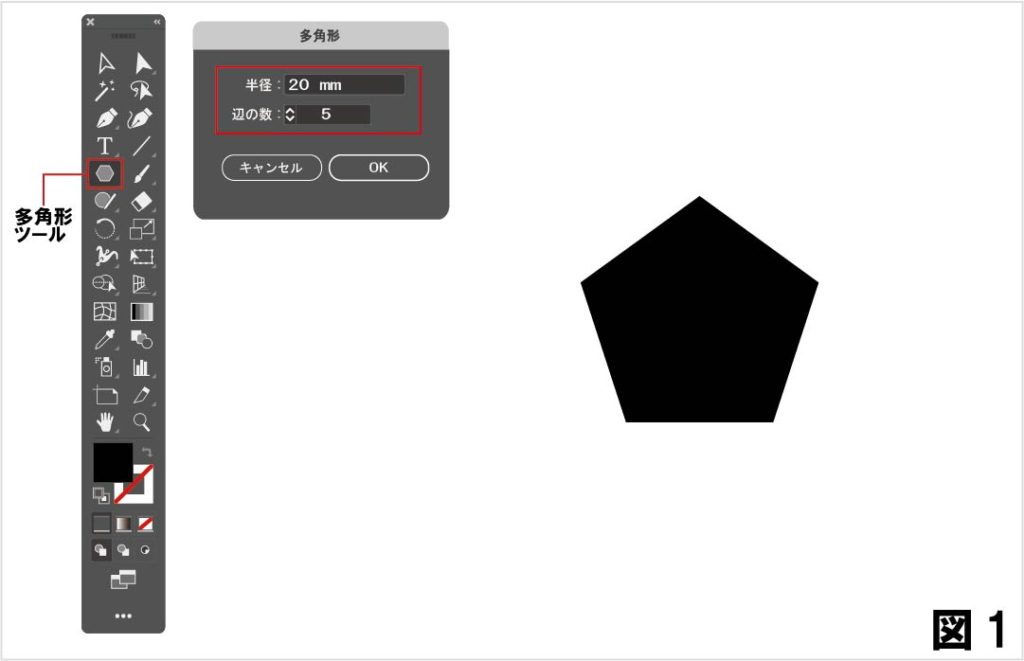
この五角形を選択して回転ツールで180°回転コピーします。
このコピーしたほうの五角形を塗り=赤、線=透明にしておきます。
赤じゃなくても良いのですが、この部分は後で消しますので、
差別化するために別の色を付けておくと分かりやすいです。
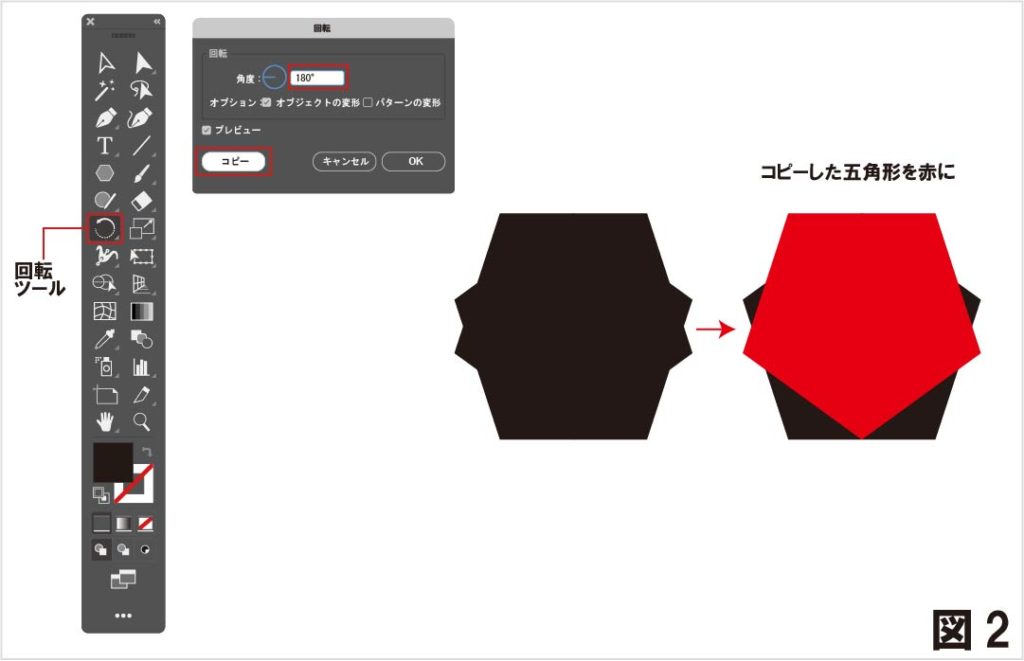
外回りの五角形を作る
次に外回りの五角形を作ります。
図1で描いた五角形をoptionを押しながらドラッグして下側にコピーします。
コピーした物を回転ツールで180°回転コピーし、上側にも配置します。

上下のそれぞれの五角形を拡大・縮小ツールで
「縦横比変更」で水平方向=100%、垂直方向=65%で少し潰れた五角形に変形させます。
下の五角形は先ほど同様に赤にしておいてください。
次に上下の五角形を中心の五角形の頂点から1辺の80%ぐらいの距離を開けて配置します。

1辺の80%と言っても分かりにくいので、赤い五角形の左側の辺をコピーして
18°回転させ、80%で縮小すれば基準線にできます。
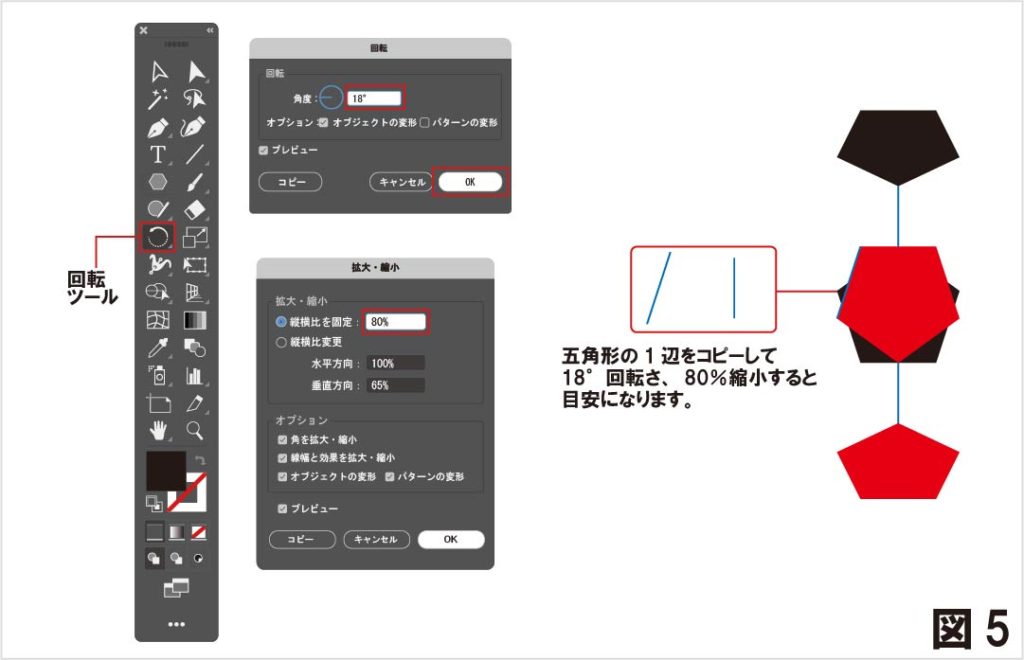
上下のの五角形をそれぞれ選択して「⌘G」でグループ化します。
グループ化が出来たら整列の「オブジェクトの整列」→「垂直中央方向に整列」で
上下の五角形と中央の五角形が均等に並ぶようにしておきます。

均等に並んだら、先ほどグループ化した上下の五角形を選択して、
回転ツールで72°回転コピーします。
この作業を4回連続で行います。もしくは一度回転コピーして⌘Dを3回繰り返してもOKです。
これで外回り一周を赤と黒の五角形が取り囲みます。
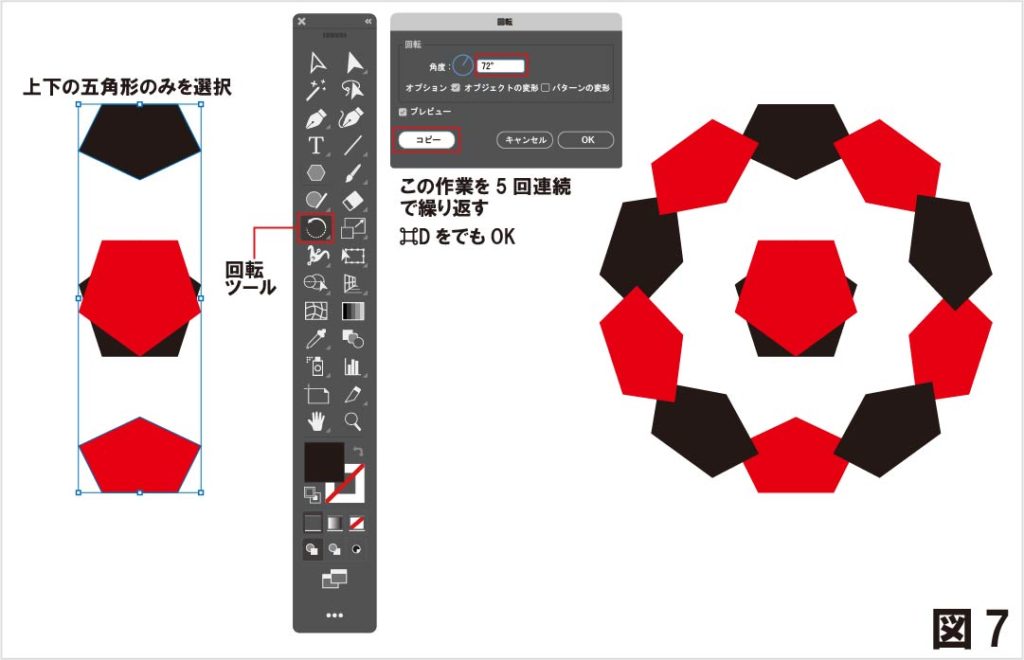
外回りを取り囲んだ五角形の黒い部分だけをダイレクト選択ツールで選択して、
⌘Xで一度カットして、⌘Fで前面へペーストして黒の五角形が前面に来るようにします。
この段階で外枠の五角形を全てグループ化しておいてください。

縫い目を描く
サッカーボールっぽくなってきたところでボールの縫い目を描きます。
縫い目はペンツールで描いていきますが、その前にスマートガイドをONにしておきます。
メニューバー→表示→スマートガイドに✓を入れます。
スマートガイドをONにする事で、ペンツールでアンカーポイントと重ねたときに
ピンクの文字で「アンカー」と表示されるので、点と点をつなぐときに非常に便利です。
スマートガイドがONになったら左上の黒い五角形とその下の黒い五角形の角を
ペンツールでつなぎます。
五角形の角にペンツールのカーソルを合わせるとピンクの文字で「アンカー」と
表示されますので、アンカーとアンカーをつないでください。
アンカーとアンカーを線でつなぐと五角形と接した部分が切れたように見えるので、
これを解消するために拡大・縮小ツールで少し線を拡大してやります。
こうすることで線がきれいにつながります。
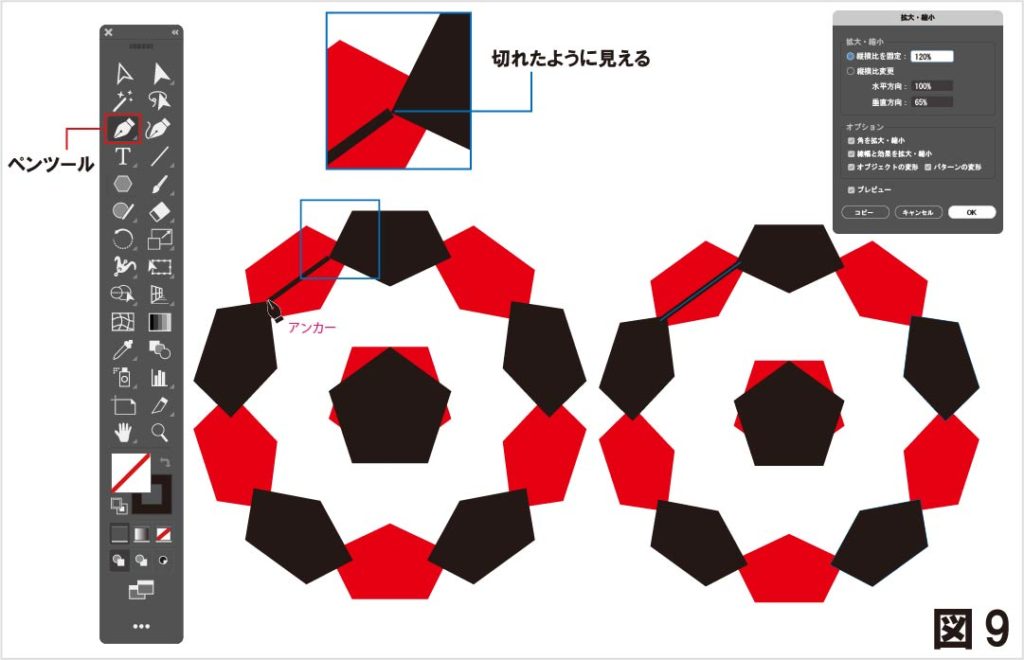
線を一つだけ描いて、あとはコピーします。
図8でグループ化した外側の五角形と今描いた線を選択して、
回転ツールで72°コピーを4回繰り返します。もしくは一度回転コピーして⌘Dを3回繰り返してもOKです。
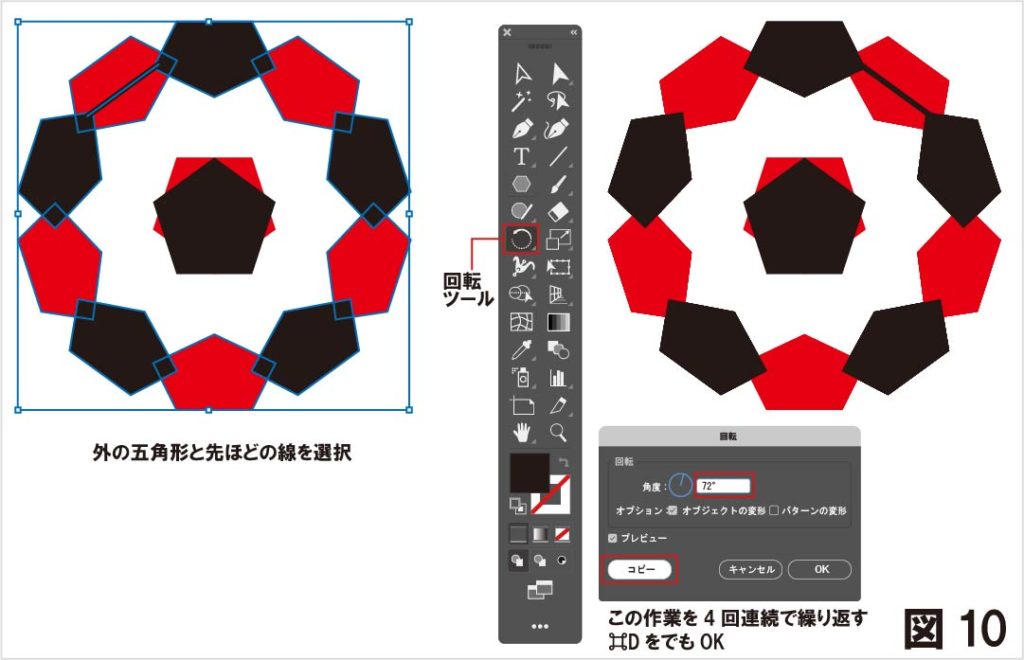
コピーした外枠の五角形のグループを4つ消すと、縫い目の線だけが残り、
外枠の黒五角形が線でつながります。
次に先ほどの同様に外枠から中心に向かう縫い目を描きます。
外枠の縫い目同様にアンカーとアンカーをつないで少し拡大してやります。
この作業はコピーでうまく出来ないので、線を5回描きます。
出来上がった物を全てグループ化しておきます。
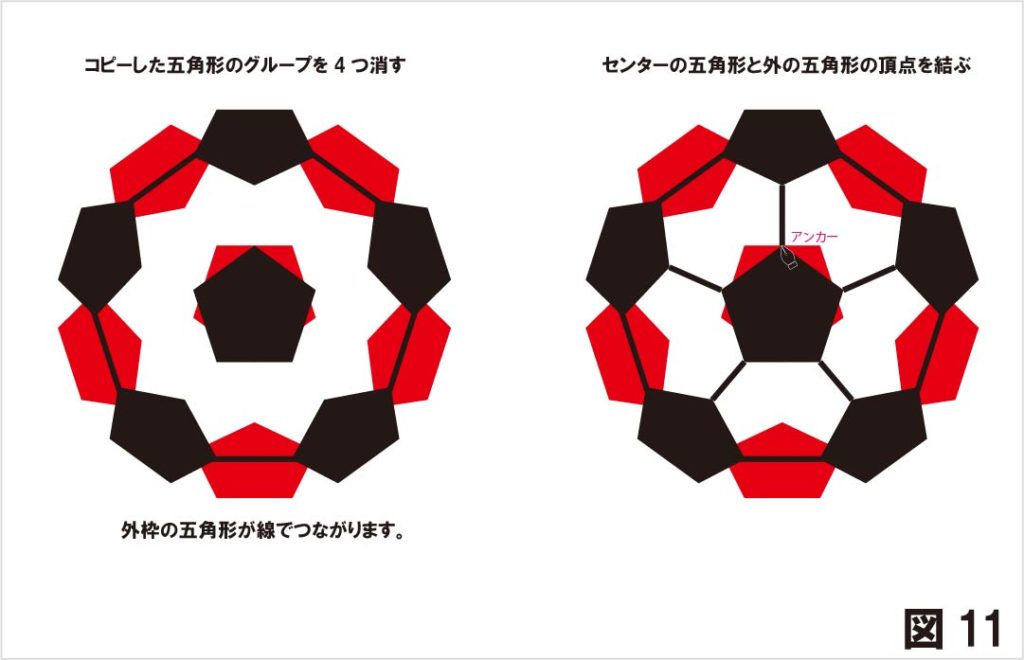
アウトラインでマスク
最後にボールのアウトラインを作って、クリッピングマスクをかけます。
楕円形ツールで110mm×110mmの正円を描きます。
この円を最背面に配置します。
⌘X →⌘Bでカットして背面にペーストすると手っ取り早いです。
背面にペーストした正円と図11でグループ化した物を選択して
整列の「オブジェクトの整列」→「垂直中央方向に整列」&「水平中央方向に整列」を
続けて実行します。
これで縦横がきれいに中央で揃いました。
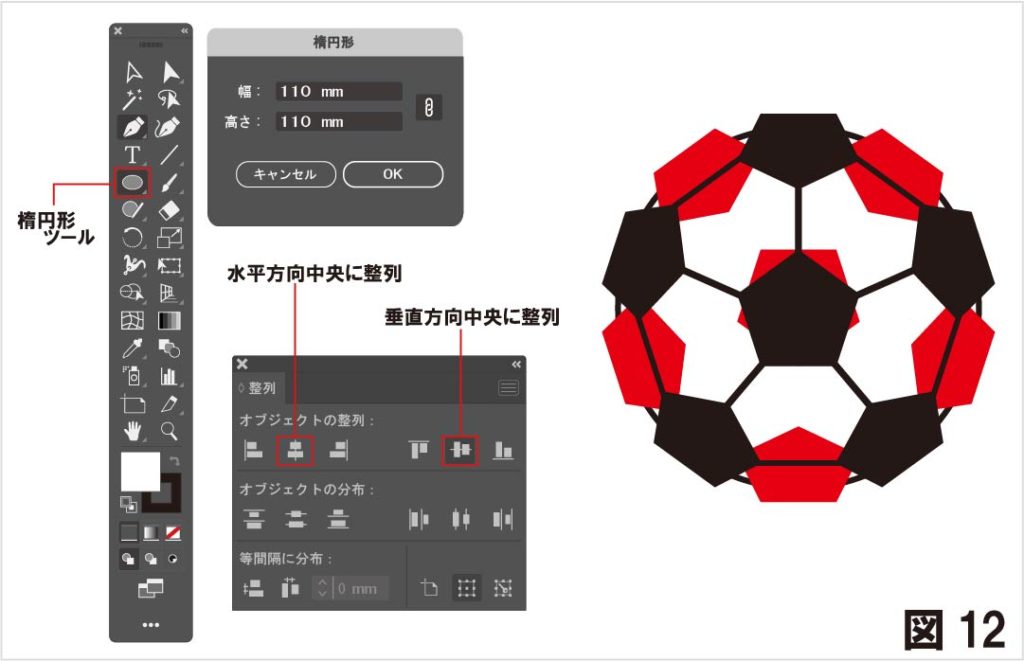
背面の正円を選択して、⌘C→⌘F→⌘X→⌘Fを実行します。
コピー→前面に貼り付け→カット→最前面へ貼り付けの作業です。
この作業で1番前面=正円、2番目=五角形のグループ、3番目=正円の重ね順になります。
あとは全てを選択してオブジェクト→クリッピングマスク→作成でボールになります。

最後に赤い部分を消せばサッカーボールの完成です。

動画で解説
ここまでの内容を以下の動画にまとめております。
合わせてご覧下さい。
まとめ
サッカーボールの描き方いかがでしたか?
複雑な縫い目なのでサッカーボールをイラレで描くのは少々手間ですが、
一度描くといろんなグラフィックに使えますのでぜひあなたのチームのロゴに応用してみてください。




コメント